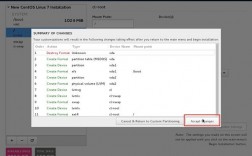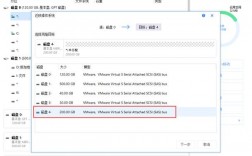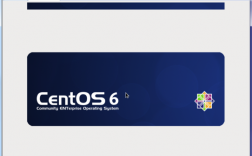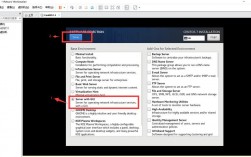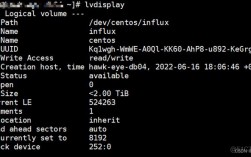在CentOS系统中使用SSD硬盘,可以显著提升系统的性能和稳定性,以下将详细分析SSD硬盘的优势、安装步骤以及注意事项:
SSD硬盘的优势
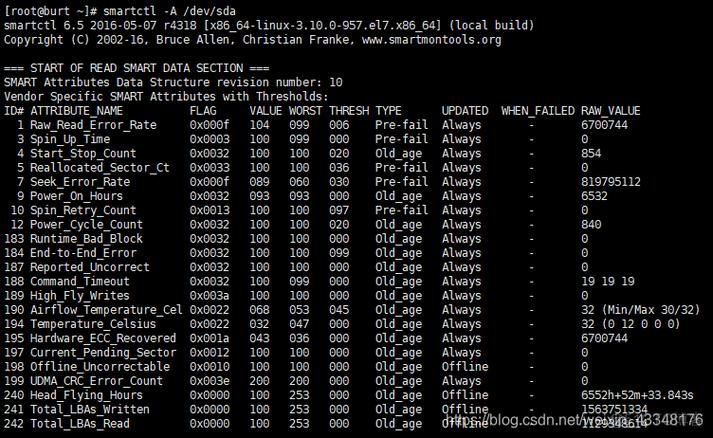
1、高速读写:SSD的读写速度比传统机械硬盘(HDD)快得多,这意味着系统启动、运行和关闭时会更加迅速,应用程序加载时间也会大大缩短。
2、高稳定性:由于没有机械运动部件,SSD相对于传统硬盘更加稳定,能够更好地保护数据的安全。
3、低噪音:SSD在工作时几乎没有噪音,这使得电脑更加安静。
4、长寿命:SSD的寿命通常比HDD更长,因为其没有机械磨损问题。
5、节能:相比HDD,SSD的功耗更低,有助于延长笔记本电脑的电池续航时间。
安装CentOS系统的步骤
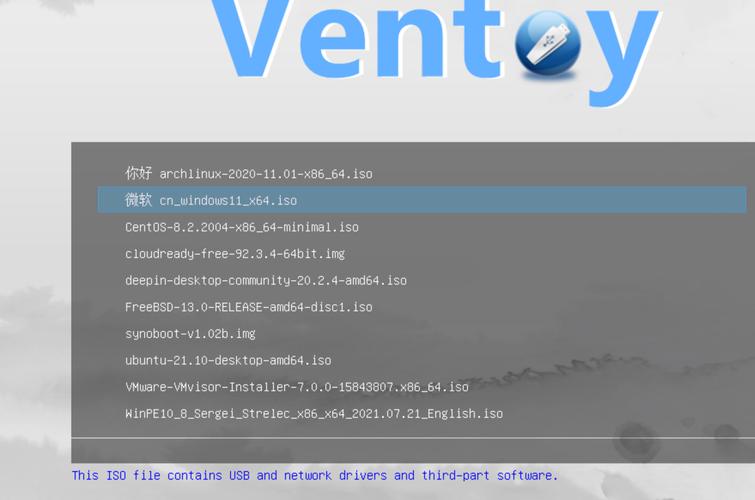
1、购买合适的SSD硬盘:选择适合自己电脑的SSD硬盘,建议容量为128G或256G。
2、制作启动盘:使用U盘或光盘制作CentOS系统的安装启动盘。
3、进入BIOS设置:在电脑启动时按下相应的按键进入Bios设置,将启动顺序设置为U盘或光盘。
4、安装系统:按照系统安装向导进行操作,将SSD安装在电脑上,然后按照系统安装向导进行安装。
5、完成安装:安装完成后,将SSD设置成启动盘,重启电脑即可。
注意事项

1、备份数据:在安装系统前,请确保备份好重要数据,以防数据丢失。
2、选择UEFI启动:在安装系统时需要选择UEFI启动,以充分利用SSD的读写速度。
3、分区设置:在分区时,将/boot、/、/home等分区设置在SSD上,以充分利用SSD的读写速度。
4、双硬盘配置:如果有额外的机械硬盘,可以将系统安装在SSD上,而将机械硬盘用作额外的数据存储。
相关FAQs
1、如何在CentOS中查看是否是SSD固态硬盘?
可以通过cat /proc/scsi/scsi命令查看硬盘参数,或者使用lsblk d o name,rota命令,如果返回结果为0,则表明是SSD硬盘,还可以通过cat /sys/block/sda/queue/rotational命令来判断,返回0表示SSD。
2、如何优化SSD硬盘的性能?
可以通过合理配置I/O调度器、使用合适的文件系统、启用缓存、避免频繁写入以及定期进行维护和优化来最大化SSD的性能和延长其使用寿命。
SSD硬盘以其高速读写、高稳定性和低噪音等优点,成为提升CentOS系统性能的理想选择,通过遵循上述安装步骤和注意事项,用户可以有效地在CentOS系统中安装和使用SSD硬盘,从而享受到更快的系统响应速度和更稳定的性能,对于双硬盘配置的用户,将系统安装在SSD上,而将数据存储在机械硬盘上,可以实现性能与存储空间的最佳平衡。